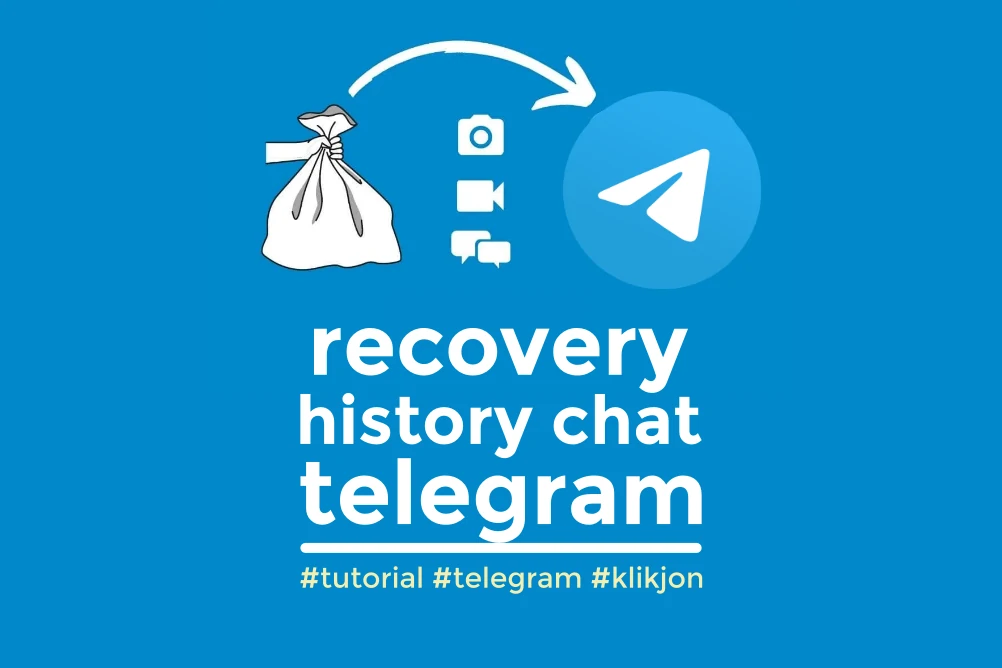Tutorial ini berisi cara membuat stiker Telegram, mulai dari membuat objek gambar hingga menguploadnya di akun bot Stickers.
Chattingan di Telegram memang lebih seru jika dibumbui dengan perang stiker. Kita bisa mengirimkan stiker-stiker lucu untuk bahan ketawa.
Biasanya, untuk mendapatkan stiker baru, kita bisa menyimpan satu paket stiker yang dikirimkan oleh orang lain.
Jadi, ketika ada orang lain mengirimkan sebuah stiker di grup atau chat pribadi, kita bisa meng-tap stiker tersebut lalu menambahkannya satu paket sekaligus ke akun Telegram kita.
Dengan menyimpan stiker tersebut, kita jadi bisa mengirimkan stiker tersebut ke orang lain lagi.
Nah, sebenarnya, ada cara seru untuk mendapatkan stiker baru, yaitu dengan membuat stiker Telegram sendiri.
Cara pembuatannya pun terbilang sangat mudah, karena kita nggak perlu menginstall aplikasi tambahan di HP kita.
Kita akan menggunakan bot Telegram yang memang khusus digunakan untuk membuat stiker sendiri.
Penasaran pasti kan bagaimana caranya? Yuk, ikuti saja tutorial ini sampai selesai!
DAFTAR ISI:
Cara Membuat Stiker Telegram
Untuk membuat stiker Telegram sebenarnya caranya sangat gampang.
Di sini kita bagi menjadi 4 tahap, yaitu: menyiapkan objek gambar, membuat set stiker di akun bot Stickers, menambahkan stiker ke dalam set, dan menjalankan kode perintah lainnya.
Karena pembuatannya menggunakan bot di dalam aplikasi Telegram, maka cara ini bisa dipraktekkan di berbagai perangkat, baik HP Android atau iPhone, laptop atau PC, yang penting ada aplikasi Telegram-nya.
Namun supaya lebih mudah dan cepat, disarankan kamu menggunakan Telegram Desktop atau Telegram Web di PC atau laptop saja.
Namun, kalau tidak ada, maka tidak masalah. Kamu bisa menggunakan aplikasi Telegram di HP. Dan di sini kita akan mempraktekkannya menggunakan HP.
Baca juga: Cara Membuat Username Telegram di HP dan Laptop
1. Siapkan objek gambar
Hal yang pertama kali dilakukan untuk membuat stiker Telegram tentunya adalah menyiapkan objek gambar atau foto terlebih dahulu.
Dalam hal ini, pastikan kamu telah menyimpan file gambar atau foto untuk dijadikan stiker di Telegram nantinya.
Untuk ketentuannya sendiri, pastikan file gambar tersebut memiliki:
- Background transparan.
- Rasio 1 : 1.
- Resolusi 512 x 512 (px).
- Ukuran file maksimal 512kb.
- Format file .PNG atau .webp.
Adapun jika ukuran file foto atau gambar terlalu besar, maka kamu bisa melakukan compress terlebih dahulu agar ukurannya bisa diminimalisir.
Kamu bisa mendesain stiker sendiri menggunakan software atau aplikasi desain seperti Corel Draw ataupun Photoshop.
Untuk jumlahnya bebas saja. Namun, kita sarankan kamu menyiapkan 5 gambar sekaligus dengan ketentuan format di atas, supaya nanti bisa membuat 1 set stiker sekaligus.
2. Upload dengan bot Stickers
Setelah kamu menyiapkan gambar yang ingin kamu jadikan stiker, maka langkah selanjutnya adalah menguploadnya di bot Telegram bernama Stickers.
Adapun caranya, kamu bisa ikuti langkah-langkah berikut ini:
- Buka Telegram di HP kamu.
- Tap icon pencarian, lalu ketikkan “stickers” di kolom pencarian.
- Setelah muncul hasilnya, tap saja akun bot bernama Stickers dengan tanda centang biru di sampingnya.
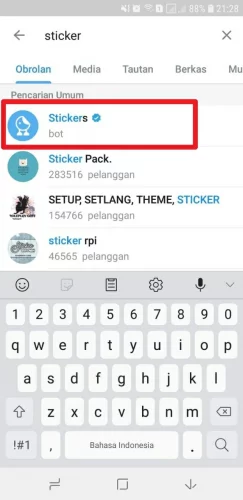
- Setelah terbuka chat-nya, langsung saja tap MULAI.
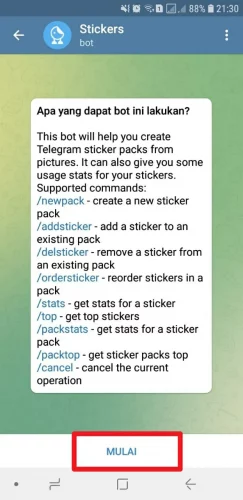
- Setelah itu, tap saja perintah /newpack untuk membuat set stiker baru.
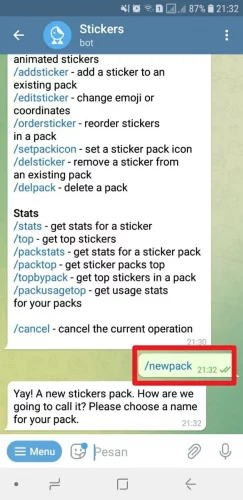
- Setelah dibalas, ketikkan nama set stiker kamu, lalu kirimkan. Bebas namanya apa saja. Di sini kita pakai nama Klikjon.
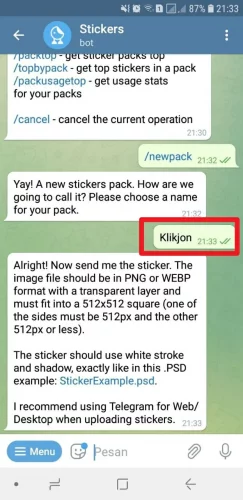
- Setelah dibalas, upload salah satu file gambar yang telah kamu siapkan. Kirim dalam bentuk dokumen, ya, supaya tidak ter-compress.
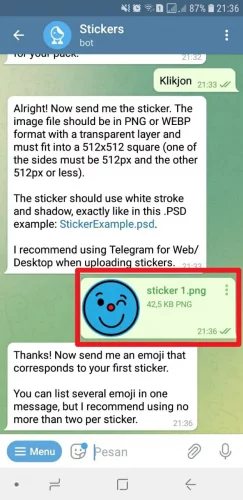
- Setelah itu, kirim 1 buah emoji yang mewakili gambar yang baru kamu kirim.

- Setelah dibalas, tap saja perintah /publish.
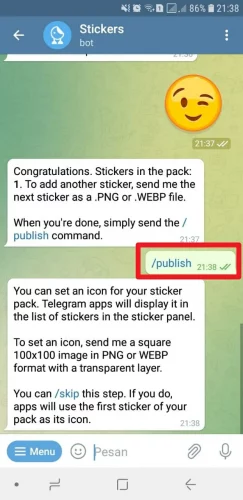
- Di sini, kamu bisa mengupload gambar untuk dijadikan icon set stiker kamu. Gambar yang dikirim wajib: resolusinya 100 x 100 (px), format PNG atau WEBP, dan background transparan.
- Namun, kamu bisa juga melewati step ini dengan meng-tap perintah /skip. Maka, secara otomatis gambar pertama yang kamu kirim akan dijadikan sebagai icon set stiker kamu.
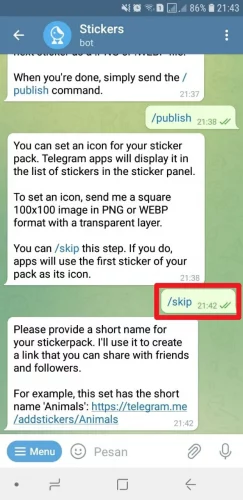
- Sekarang, ketikkan nama pendek yang unik untuk dijadikan link set stiker kamu. Cari nama yang sekiranya belum digunakan oleh orang lain. Di sini contohnya: Jonklik.
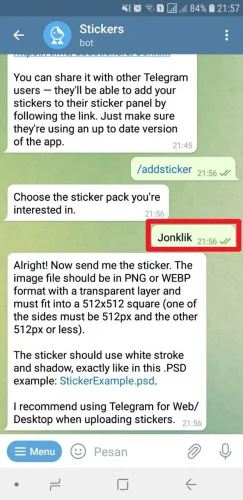
- Dengan begitu, maka di sini link stiker-nya akan menjadi: t.me/addstickers/Jonklik.
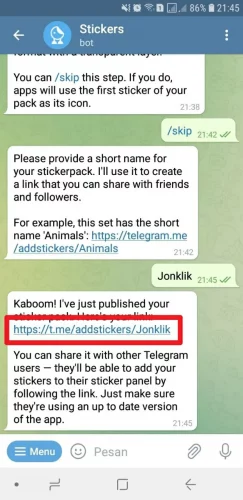
- Untuk menambahkan stiker-nya, tap saja link set sticker-nya, lalu tap TAMBAH STIKER.
Sampai di sini, sebenarnya kamu sudah selesai membuat satu set stiker di Telegram.
Namun, karena kamu hanya mengupload 1 gambar, maka set stiker kamu tentu hanya berisi 1 stiker saja.
Nah, untuk menambahkan stiker-stiker baru ke dalam set stiker kamu, maka kamu bisa lanjutkan ikuti tutorialnya berikut ini.
Baca juga: Cara Mengganti Nomor Telegram Paling Mudah dan Cepat
3. Menambahkan stiker baru
Karena dalam satu set stiker yang barusan kamu buat cuma berisi 1 stiker, maka sekarang bagaimana cara menambahkan stiker baru ke dalam set stiker tersebut?
Nah, caranya adalah sebagai berikut:
- Buka chat dengan akun bot Stickers.
- Ketikkan perintah /addsticker lalu kirimkan.

- Lalu, tap saja nama set stiker kamu.
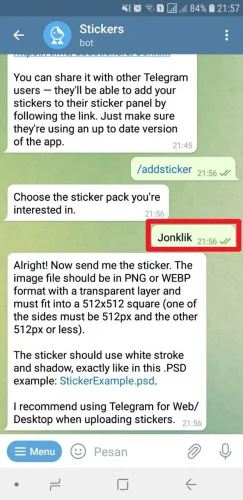
- Sekarang, upload file gambar yang ingin kamu jadikan stiker.
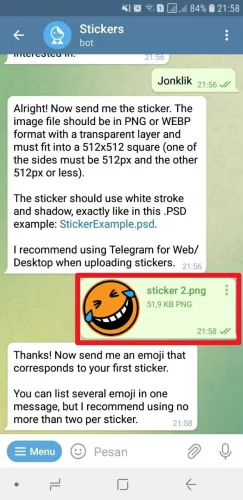
- Setelah itu, kirim 1 emoji yang mewakili stiker yang telah kamu kirimkan.
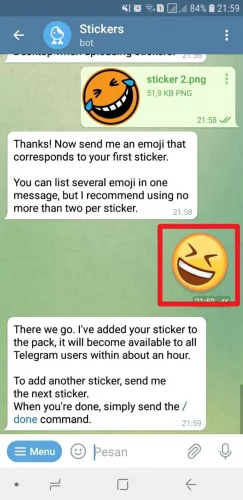
- Jika kamu ingin menambah stiker lagi, kamu bisa mengulang step nomor 4-5.
- Jika dirasa sudah cukup, maka tap saja perintah /done.
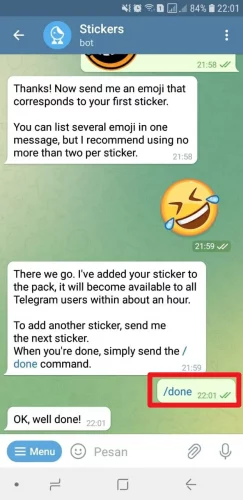
Sudah. Dengan begitu, stiker baru telah ditambahkan.
4. Gunakan perintah ini
Selain menambahkan stiker baru ke dalam set stiker yang telah kamu buat, kamu juga bisa menjalankan perintah-perintah lain seperti: mengedit stiker, menghapus stiker, membuat set stiker baru, dan lain sebagainya.
Adapun kumpulan perintah yang bisa kamu jalankan menggunakan bot Stickers ini adalah sebagai berikut:
| Kode Perintah | Keterangan |
| /newpack | untuk membuat set stiker baru. |
| /newmasks | untuk membuat set mask baru. |
| /newanimated | untuk membuat set stiker animasi baru. |
| /addsticker | untuk menambahkan stiker baru ke dalam set stiker yang ada. |
| /editsticker | untuk mengganti emoji atau koordinat stiker. |
| /ordersticker | untuk menyusun ulang stiker yang ada dalam set stiker. |
| /setpackicon | untuk mengatur icon pada set sticker. |
| /delsticker | untuk menghapus stiker dari set stiker yang ada. |
| /delpack | untuk menghapus set stiker. |
| /stats | untuk mengetahui status stiker |
| /top | untuk mengetahui peringkat stiker. |
| /packstats | untuk mengetahui status set stiker. |
| /packtop | untuk mengetahui peringkat set stiker. |
| /topbypack | untuk mengetahui peringkat stiker dalam satu set stiker. |
| /packusagetop | untuk mengetahui status penggunaan set stiker. |
| /membatalkan | untuk membatalkan perintah yang dijalankan. |
Dengan memahami kode-kode perintah di atas, kamu jadi bisa leluasa dalam mengatur set stiker yang telah kamu buat.
Sebenarnya, kamu juga bisa mencoba satu persatu perintah di atas agar lebih pamah kegunaannya.
Baca juga: Cara Anonymous Chat Telegram, Cara Unik Mencari Teman Baru
***
Nah, begitulah, teman-teman.
Itu tadi adalah beragam tutorial seputar cara membuat stiker di Telegram, mulai dari menyiapkan objek file gambar, menguploadnya di bot Sticker, hingga menambahkan stiker baru ke dalam set.
Kalau kamu sudah berhasil membuat stiker di Telegram, jangan lupa share ke teman-teman kamu, ya!
Originally posted 2021-10-06 06:45:52.